Zásobník a tisková média
Tato kapitola vás seznámí s vkládáním tiskových médií.
|
|
|
|
|
|
|
|
Používání hořlavých médií nebo zanechání cizích materiálů v tiskárně může vést k přehřátí jednotky a v ojedinělých případech způsobit požár. |
Chcete-li změnit formát, je třeba nastavit vodítka papíru.
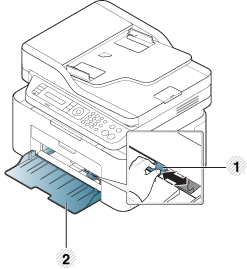
-
Vodítko šířky papíru
-
Zásobník
|
|
|
|
Ilustrace v této uživatelské příručce se mohou od vaší tiskárny lišit v závislosti na doplňcích a modelu. Zkontrolujte typ svého zařízení (viz Pohled zepředu). |
|
|
|
|
Pokud vodítko papíru neupravíte, může docházet k registraci papíru, zkreslení obrazu nebo uvíznutí papíru. |
|
|
|
|
Ilustrace v této uživatelské příručce se mohou od vaší tiskárny lišit v závislosti na doplňcích a modelu. Zkontrolujte typ svého zařízení (viz Pohled zepředu). |
-
Otevřete zásobník. Poté nastavte velikost zásobníku podle typu média, které vkládáte (viz Informace o zásobníku).
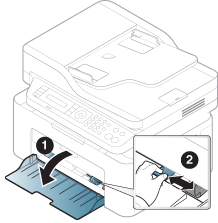
-
Před vložením papírů prolistujte nebo profoukněte hranu stohu papíru, aby se oddělily jednotlivé listy.
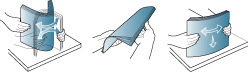
-
Vložte papír stranou, na kterou chcete tisknout, nahoru.
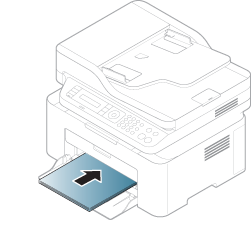
![[Note]](../../common/icon_note.png)
-
Vodítko šířky papíru nepřisunujte příliš těsně, aby se médium v zásobníku neprohnulo.
-
Nepoužívejte papír se zkrouceným zaváděcím okrajem, může způsobit uvíznutí nebo pomačkání papíru.
-
Pokud neupravíte vodítko šířky papíru, může docházet k zaseknutí papíru.

-
-
Stiskněte šířkové vodítko papíru a posuňte ho k hraně sady papírů tak, aby se papíry neohnuly.
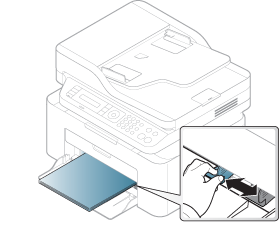
-
Při tisku dokumentu nastavte typ papíru a formát pro zásobník (viz Nastavení formátu a typu papíru).
Zásobník pojme speciální formáty a typy tiskových materiálů, jako jsou například pohlednice, poznámkové karty a obálky (viz Specifikace tiskových médií ).
Chcete-li v zásobníku podávat papír ručně, klikněte níže:
Viz Vložení papíru do zásobníku.
|
|
|
|
Rady pro používání ručního podávání v zásobníku
|
Následující tabulka uvádí zvláštní média, která lze použít v zásobníku.
Aby se nezobrazovala chyba nesprávného papíru, mělo by nastavení papíru v zařízení odpovídat nastavení v ovladači.
Chcete-li změnit nastavení papíru v zařízení, v programu Samsung Easy Printer Manager vyberte ![]() (Přepnout do pokročilého režimu) > .
(Přepnout do pokročilého režimu) > .
Pak nastavte typ papíru v okně > karta > (viz Otevření předvoleb tisku).
|
|
|
|
Gramáže pro každý list viz Specifikace tiskových médií .
|
Typy |
Zásobník [a] |
|---|---|
|
|
● |
|
|
● |
|
|
● |
|
|
● |
|
|
● |
|
|
● |
|
|
● |
|
|
● |
|
|
● |
|
|
● |
|
|
● |
|
|
● |
|
[a] Typy papíru, které lze použít pro ruční podávání v zásobníku. |
|
(●: podporováno, bez symbolu: není podporována)
Úspěch tisku na obálky závisí do značné míry na kvalitě obálek.
Pokud tisknete na obálku, umístěte ji, jak je znázorněno na následujícím obrázku.
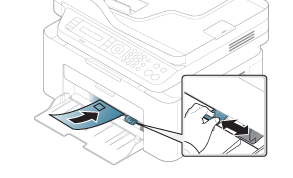
-
Při výběru obálek zvažte následující faktory:
-
Gramáž: by neměla překročit 90 g/m2, jinak může dojít k uvíznutí papíru.
-
Konstrukce: musí ležet rovně se zakřivením do 6 mm a nesmí obsahovat vzduch.
-
Stav: neměla by být pomačkaná, odřená ani poškozená.
-
Teplota: musí snést teplotu a tlak, kterým bude vystavena uvnitř zařízení.
-
-
Používejte pouze správně sestavené obálky s ostrými přehyby.
-
Nepoužívejte obálky se známkami.
-
Nepoužívejte obálky se sponami, patentkami, okénky, samolepicím uzávěrem nebo s jinými syntetickými materiály.
-
Nepoužívejte poškozené ani nesprávně sestavené obálky.
-
Šev na obou koncích obálky musí zasahovat až do rohu obálky.
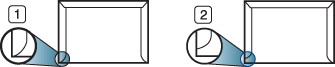
-
Přijatelné
-
Nepřijatelné
-
-
Obálky s odlepovacím lepicím páskem nebo s více než jednou klopou, která se překládá přes uzávěr, musejí používat lepidlo odolávající teplotě fixace přibližně 170°C po dobu 0,1 sekundy. Další klopy a pásky mohou způsobit vrásnění, mačkání nebo uvíznutí a mohou dokonce poškodit fixační jednotku.
-
Pro co nejlepší kvalitu tisku nastavte krajní zarážky minimálně 15 mm od okrajů obálky.
-
Vyhněte se tisku na oblasti, kde se dotýkají švy obálky.
Aby nedošlo k poškození zařízení, používejte pouze štítky doporučené pro laserové tiskárny.
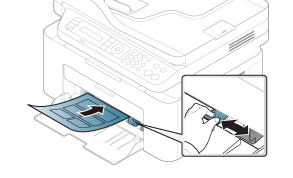
-
Při výběru štítků zvažte následující faktory:
-
Lepidlo: Mělo by být stabilní při fixační teplotě zařízení přibližně 170 °C.
-
Uspořádání: Používejte pouze takové štítky, mezi kterými není žádná odkrytá plocha podkladu. Štítky se mohou z listů odlepit a vážně zablokovat zařízení.
-
Pokroucení: Musí ležet rovně s max. zvlněním 13 mm v jakémkoli směru.
-
Stav: Nepoužívejte štítky, které jsou pomačkané, odlepují se od podkladu nebo obsahují bubliny.
-
-
Ujistěte se, zda mezi štítky není žádná odkrytá plocha s lepidlem. Odkryté oblasti by mohly při tisku způsobit odlepení štítků, což by vedlo k zaseknutí papíru. Odkryté lepidlo může také poškodit součásti zařízení.
-
Nevkládejte do zařízení vícekrát stejný arch se štítky. Lepidlo je určeno pouze k jednomu průchodu zařízením.
-
Nepoužívejte štítky, které se odlepují od podkladu, ani pomačkané štítky, štítky obsahující bubliny či jinak poškozené štítky.
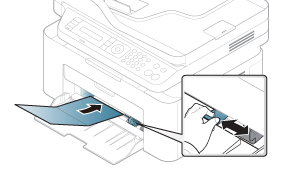
-
V softwarové aplikaci nastavte okraje alespoň 6,4 mm od okraje tiskového materiálu.
Při tisku na předtištěný papír by měla být vytištěná strana lícem nahoru. Přední okraj papíru by neměl být pomačkaný. Dochází-li k problémům s podáváním papíru, zkuste papír obrátit. Mějte na paměti, že v tomto případě není zaručena kvalita tisku.
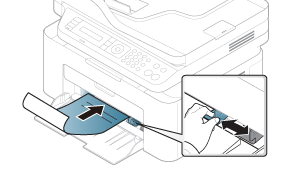
-
Musí být potištěn tepelně odolným inkoustem, který se nerozpije nebo neodpaří a který neuvolňuje nebezpečné výpary, působí-li na něj fixační teplota zařízení po dobu 0,1 sekundy (přibližně 170 ℃).
-
Barva na předtištěném papíře musí být nehořlavá a neměla by mít nepříznivý vliv na válce zařízení.
-
Před založením předtištěného papíru zkontrolujte, zda je barva na papíře suchá. Během procesu fixace může vlhký inkoust vystoupit z předtištěného papíru a tím snížit kvalitu tisku.
Po vložení papíru do zásobníku nastavte typ a formát papíru pomocí tlačítek na ovládacím panelu.
Aby se nezobrazovala chyba nesprávného papíru, mělo by nastavení papíru v zařízení odpovídat nastavení v ovladači.
Chcete-li změnit nastavení papíru v zařízení, v programu Samsung Easy Printer Manager vyberte ![]() (Přepnout do pokročilého režimu) > .
(Přepnout do pokročilého režimu) > .
Pak nastavte typ papíru v okně > karta > (viz Otevření předvoleb tisku).
|
|
|
|
U některých modelů může být k přechodu na nabídky nižší úrovně nutné stisknout tlačítko . |
-
Na ovládacím panelu vyberte tlačítko
 ().
(). -
Stiskněte > > nebo .
-
Vyberte požadovaný zásobník a možnost.
-
Stisknutím tlačítka výběr uložíte.
-
Stisknutím tlačítka
 () vrátíte zařízení do pohotovostního režimu.
() vrátíte zařízení do pohotovostního režimu.
|
|
|
|
Chcete-li použít papír zvláštního formátu, např. fakturu, zvolte kartu > > a nastavte v nabídce (viz Otevření předvoleb tisku). |
|
|
|
|
Při tisku velkého množství stran najednou může být povrch výstupního zásobníku horký. Nedotýkejte se povrchu zásobníku a zabraňte dětem v přístupu do jeho blízkosti. |
Vytištěné stránky se ukládají na výstupní podpěru a výstupní podpěra pomůže vytištěné stránky rovnat. Ve výchozím nastavení odesílá tiskárna výstup do výstupního zásobníku.

|
|
|
|
Ilustrace v této uživatelské příručce se mohou od vaší tiskárny lišit v závislosti na doplňcích a modelu. Zkontrolujte typ svého zařízení (viz Pohled zepředu). |
-
Nevkládejte papír menší než 142 × 148 mm a větší než 216 × 356 mm.
-
Nepokoušejte se vkládat následující typy papíru, abyste zabránili zaseknutí papíru, nízké kvalitě tisku nebo poškození zařízení.
-
průklepový papír nebo papír s průklepovou zadní stranou,
-
křídový papír,
-
velmi tenký papír,
-
pomačkaný papír nebo papír se záhyby,
-
zkroucený nebo stočený papír,
-
potrhaný papír
-
-
Před založením odstraňte všechny sešívací drátky a sponky.
-
Před vložením dokumentu zkontrolujte, zda případné lepidlo, inkoust nebo opravný lak jsou zcela suché.
-
Nezakládejte originály na papírech různé velikosti a hmotnosti.
-
Nevkládejte brožury, letáky, transparentní fólie nebo dokumenty, které mají jiné neobvyklé vlastnosti.
Originál ke kopírování, skenování a odesílání faxu lze vložit na skleněnou desku skeneru nebo do podavače dokumentů.
|
|
|
|
Ilustrace v této uživatelské příručce se mohou od vaší tiskárny lišit v závislosti na doplňcích a modelu. Zkontrolujte typ svého zařízení (viz Pohled zepředu). |
Na skleněnou desku skeneru
Pomocí skleněné desky skeneru lze kopírovat nebo skenovat originály. Můžete získat skenování nejlepší kvality, zvláště u barevných obrázků a obrázků v odstínech šedé. Přesvěčte se, že se v podavači nenacházejí žádné originály. Pokud bude v podavači dokumentů zjištěn nějaký originál, zařízení mu dá přednost před originálem na skleněné desce skeneru.
-
Zvedněte a otevřete kryt skeneru.
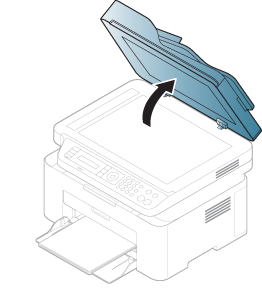
-
Pokládejte originál lícem dolů na skleněnou desku skeneru. Zarovnejte jej s registračním vodítkem v levém horním rohu skla.
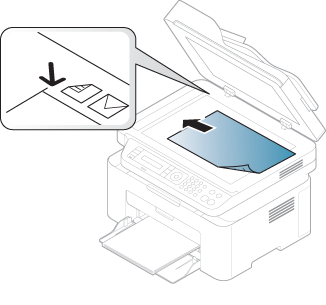
-
Zavřete víko skeneru.
|
|
|
|
|
|
|
|
Do podavače dokumentů
Do podavače můžete naplnit až 40 listů papíru (80 g/m2, 20 lbs) pro jednu tiskovou úlohu.
-
Otevřete kryt vodítka podavače dokumentů.
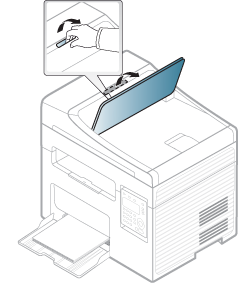
-
Před vložením originálů ohněte nebo prolistujte stoh papíru, aby se oddělily jednotlivé stránky.
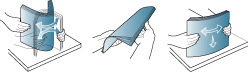
-
Umístěte originály do vstupního zásobníku podavače dokumentů lícem nahoru. Spodní okraj svazku originálů musí souhlasit s velikostí papíru vyznačenou na vstupním zásobníku dokumentů.
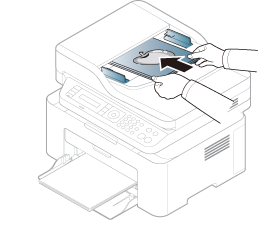
-
Vodítka šířky podavače dokumentů nastavte na formát papíru.
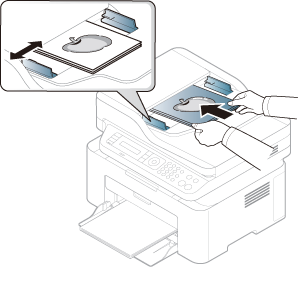
|
|
|
|
Prach na podavači může na výtisku vytvářet černé čáry. Vždy proto udržujte sklo podavače v čistotě (viz Čištění zařízení). |